win10系统如何查看已连接wifi密码 win10忘记无线密码怎么查看方法 我们在使用电脑的时候,总是会遇到很多的电脑难题。当我们在遇到了Win10怎么查看无线网络密码的时候,那么我们应该怎么办呢?今天就一起来跟随知识屋的小编看看怎么解决的吧。
Win10怎么查看无线网络密码:
1、首先第一步我们需要做的就是进入到电脑的桌面上,然后在桌面上找到网络图标,找到以后直接使用电脑鼠标右键对其进行点击操作,这个时候就会弹出一个选项列表,我们选择里面的属性选项就可以了。

2、当我们在完成了上面的操作步骤成功的进入到网络的属性页面中以后,现在我们就打开网络和共享中心电脑现在正再使用的无线网络,然后继续下一步的操作。
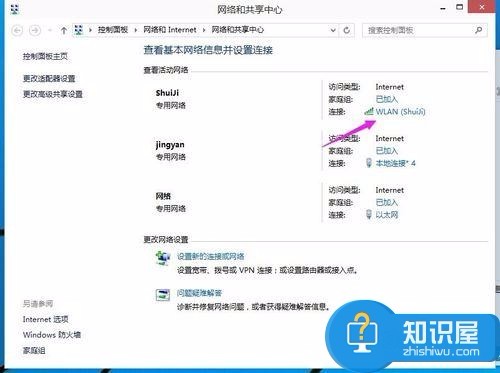
3、当我们进入了电脑正在连接的无线网络中的时候,接着在这个页面中我们就要找到无线属性的选项并对其进行点击操作。
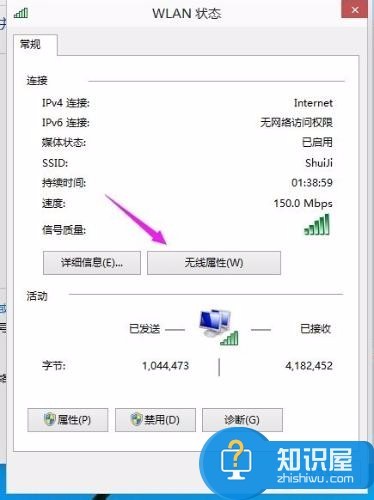
4、这个时候我们已经打开了无线属性的页面了,在这个里面我们需要对安全选项进行点击操作。这个时候就会显示无线网络密钥,但是却看不见,我们需要点击显示字符才可以。这个时候我们就能看到正在连接网络的无线密码了。
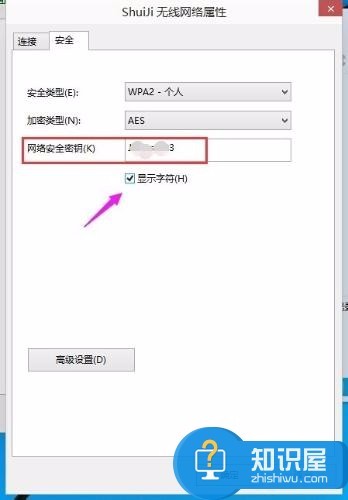
对于我们在遇到了需要进行这样的操作的时候,那么我们就可以利用到上面给你们介绍的解决方法进行处理,希望能够对你们有所帮助。